bilgisayarci
Yeni Üye

Call of Duty Black Ops Cold War için Sezon 4 Reloaded güncellemesi yayınlandı. Yayınlanan bu güncellemeyle oyuna bazı yeni içerikler ekleyen geliştirici stüdyo, aynı zamanda oyunun PC sürümü için de PS5 DualSense kontrolcü desteğinin eklendiğini müjdeledi. Böylece Black Ops Cold War’u PC üzerinden oynayacak olan oyuncular artık DualSense’in tüm nimetlerinden yararlanabilecek.
Bildiğiniz üzere, PS5’in kontrolcüsü gelişmiş tetik hissi, dokunsal geri bildirim ve uyarlanabilir tetikleyicilere ev sahipliği yapıyor. Bu özellikler arasında en dikkat çekeni de şüphesiz ki uyarlanabilir tetikleyiciler.
Ayrıca Dualsense için yayınlamış olduğumuz inceleme videosunda uyarlanabilir tetikleyicilere ayrı bir parantez açmıştık. Bu özellikte kontrol cihazının L2 ve R2 düğmelerinin çekerken hissettiğiniz direnci dinamik olarak ayarlamanıza olanak tanıyor, yani oyunda bir yay ipi gerdiğinizde ağırlaşıyor veya yüksek hızlarda fren yapmaya çalıştığınızda daha güçlü bir sıkma gerektiriyor. Tüm bahsettiğimiz bu özellikler artık Black Ops Cold War’un PC sürümünde de kullanılabilecek. Bu da oyuncuları oldukça gerçekçi bir deneyimin beklediği anlamına geliyor.
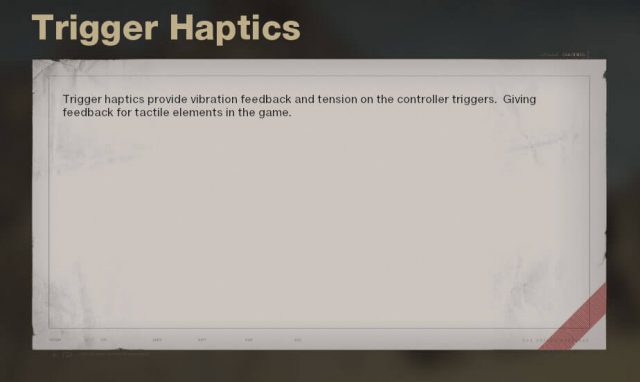
PS5’in DualSense kontrolcüsünü PC’de kullanmak oldukça basit. Eğer siz de Black Ops Cold War’un PC sürümünde DualSense’i kullanmak istiyorsanız, hemen aşağıdaki adımları takip edebilirsiniz.
- DualSense’i USB-C veya Bluetooth yardımıyla PC’nize bağlayın.
- Daha sonrasında kontrol cihazındaki PS düğmesine ışık yanıp sönene kadar basılı tutun, ardından Bluetooth ayarlarını açın ve ”Kablosuz Denetleyici’yi seçin. Bir kod girmeniz gerekiyorsa, ”0000” girin.
- Tüm bu işlemlerin ardından Black Ops Cold War’u Battle.Net üzerinden başlatın.
- Oyunu başlattıktan sonra Ayarlar menüsünden Kontrolör sekmesine gidin ve kumandada oynamayı seçtiğinizden emin olun
- Aşağı kaydırın ve ”Trigger Haptics’i etkinleştirin.

